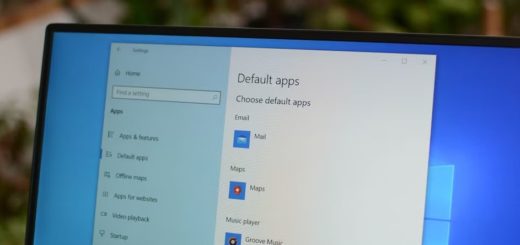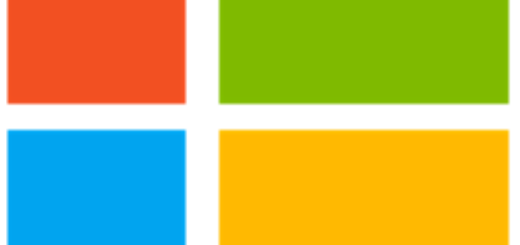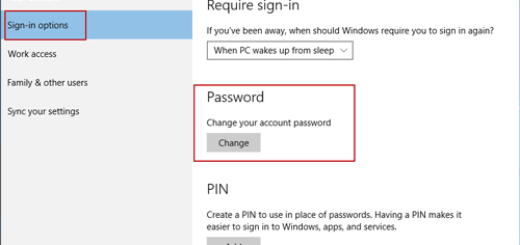Как загрузить ISO-образ Windows 10 без Media Creation Tool

Содержание
Вам не нравится или вам не нужен Media Creation Tool что бы скачать образ Windows? Microsoft делает ISO-образы Windows 10 доступными для всех через свой веб-сайт загрузки, но если вы уже используете компьютер с Windows, вам придется сначала загрузить Media Creation Tool.
Как получить ISO-образ Windows 10 напрямую от Microsoft?
Инструмент Microsoft Media Creation Tool предназначен только для Windows. Если вы заходите на веб-сайт из под другой операционной системы, например macOS или Linux, вы попадаете на страницу, где можете напрямую загрузить файл ISO. Чтобы получить прямую загрузку файлов ISO в Windows, вам нужно заставить ваш веб-браузер делать вид, что вы используете другую операционную систему. Для этого требуется подделать пользовательский агент вашего браузера.
Пользовательский агент браузера — это короткая строка текста, которая сообщает веб-сайту, какую операционную систему и браузер вы используете. Если что-то на веб-сайте несовместимо с вашими настройками, сайт может предоставить вам другую страницу. Если вы подделаете пользовательский агент, вы сможете получить доступ к сайту, который утверждает, что он несовместим с вашей системой. Чтобы перейти к прямой загрузке файлов ISO, ваш браузер будет утверждать, что он находится в операционной системе, отличной от Windows.
Этот трюк работает в большинстве браузеров, но для этого руководства мы будем использовать Google Chrome.
Как скачать файл ISO-образа Windows 10
Для начала, откройте Chrome и перейдите на веб-сайт загрузки Microsoft Windows .
Нажмите на 3 точки в верхней части браузера Chrome, а затем выберите «Дополнительные инструменты» — «Инструменты разработчика». Альтернативно вы можете нажать Ctrl+Shift+I на клавиатуре.
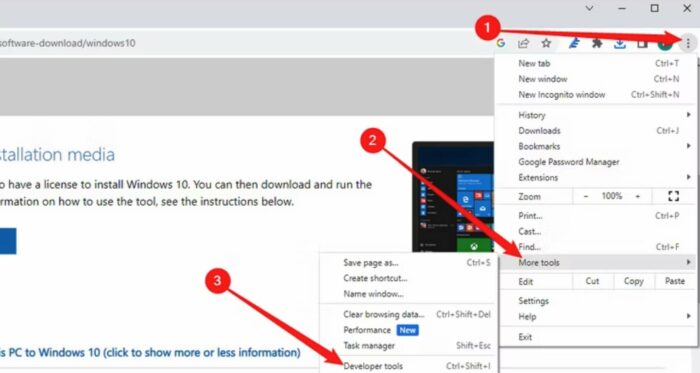
Щелкните значок меню, а затем выберите «Дополнительные инструменты» — «Состояния сети», чтобы включите его.
В разделе «Пользовательский агент» снимите флажок «Использовать браузер по умолчанию».
Chrome предлагает длинный список предварительно настроенных пользовательских агентов на выбор в раскрывающемся меню. Чтобы все сработало, вам нужно обмануть Microsoft, заставив ее думать, что вы используете операционную систему, отличную от Windows. Подойдет все, что не на базе Windows, например, мы выбрали «Safari — Mac».
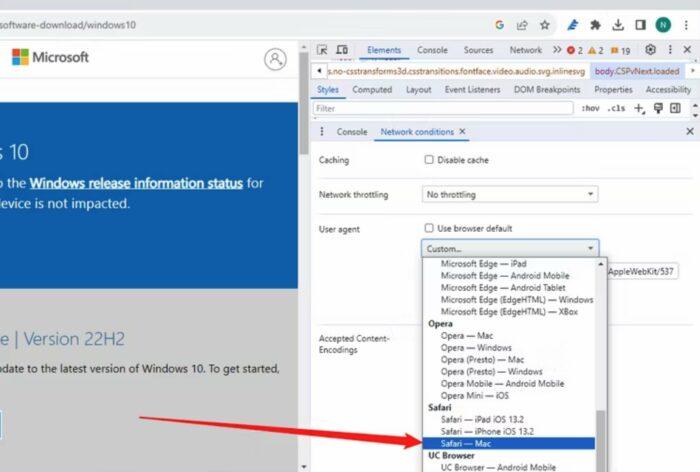
Оставьте панель «Инструменты разработчика» открытой и обновите страницу загрузки. На этот раз, когда он загрузится, вы увидите раскрывающееся меню, в котором сможете выбрать версию ISO-образа Windows 10, которую хотите загрузить. В наши дни вы ограничены несколькими выпусками ISO, но раньше здесь появлялись и другие варианты. Выбрав издание, нажмите «Подтвердить».
Выберите предпочитаемый язык и снова нажмите «Подтвердить».
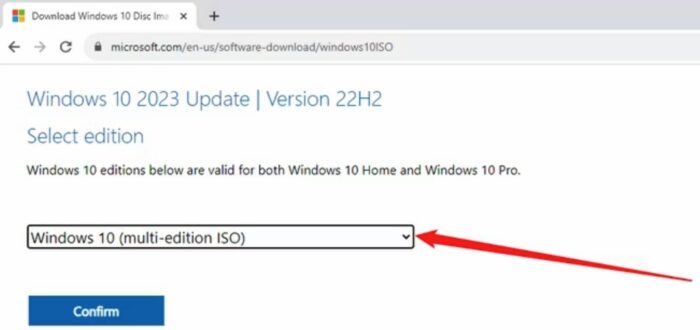
Потом, выберите 32- или 64-битную версию, чтобы начать загрузку. Ссылки на скачивание действительны в течение 24 часов с момента создания.
Пользовательский агент вашего браузера вернется в нормальное состояние, как только вы закроете инструменты разработчика Chrome.
Вот и все! После завершения загрузки вы можете установить его на виртуальную машину, смонтировать, записать или создать загрузочный установщик USB-накопителя, и все это без необходимости устанавливать Microsoft Media Creation Tool.